Gérez et libérez efficacement de la RAM dans Windows avec RAMMap
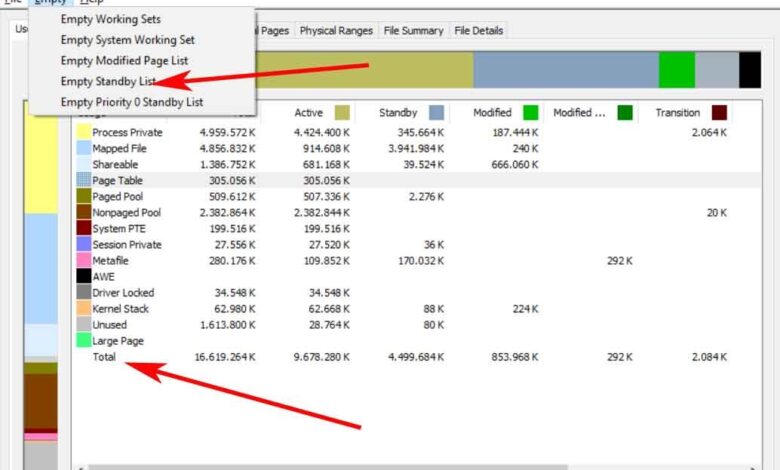
Lorsque nous acquérons ou assemblons un nouvel ordinateur pour un usage personnel, nous essayons que les composants qui en font partie soient les plus adaptés aux applications que nous utilisons, qu’il s’agisse de jeux, de suites bureautiques, d’éditeurs vidéo ou simplement de programmes pour surfer sur Internet. .
Et c’est qu’en fonction de l’usage que nous allons faire de notre équipement, sa configuration interne devra être conforme, aussi bien au processeur qu’il monte, qu’aux systèmes de stockage, ou à la mémoire RAM qu’il intègre par défaut. Dans le même temps, nous devons garder à l’esprit que les systèmes d’exploitation et les applications que nous utilisons sont de plus en plus exigeants avec nos appareils , comme on peut s’y attendre, nous devons donc veiller à disposer des ressources nécessaires dans chaque cas.
Il ne fait aucun doute que l’une des sections les plus importantes, et problématique à bien des égards, est la quantité de RAM dont nous disposons, car certaines applications en font un usage excessif, comme vous l’avez sûrement déjà vérifié à plus d’une occasion. . C’est pourquoi être capable de contrôler l’utilisation que le système Windows lui – même , ainsi que les outils que nous avons en cours d’exécution, rendent une section aussi importante que celle-ci, cela peut être très utile.
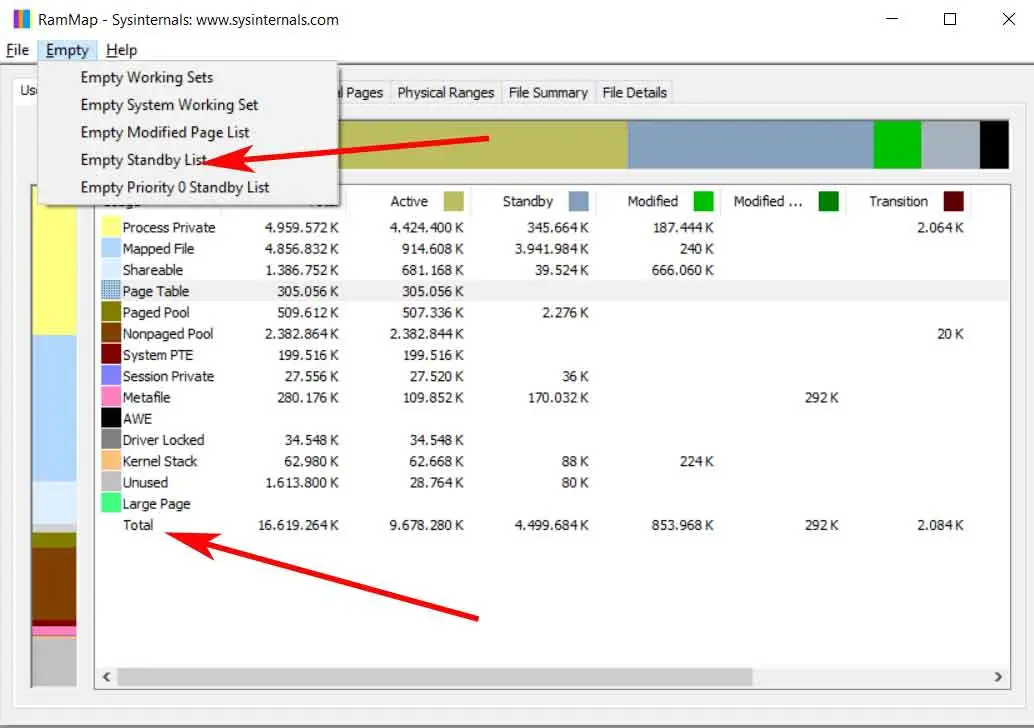
Dire que si nous connaissons exactement la consommation de mémoire faite par les différentes applications et processus système à tout moment, cela nous aidera à déterminer ce dont nous pouvons nous passer afin d’améliorer les performances du PC en général. C’est pourquoi un bon choix pour effectuer ces tâches de contrôle que nous mentionnons, est à travers le logiciel gratuit appelé RAMMap , une solution de gestion de la mémoire sous Windows.
Contrôlez la RAM que Windows consomme à tout moment
Et c’est que grâce à l’application susmentionnée, nous pouvons connaître rapidement et facilement des aspects aussi importants que la manière dont Windows lui-même alloue la mémoire, ou la RAM utilisée par le noyau et les pilotes des périphériques installés sur l’ordinateur. La vérité est qu’une fois que nous avons exécuté cette application portable, il ne sera même pas nécessaire de l’installer, elle nous montrera l’utilisation de la mémoire en temps réel, le tout via une interface similaire à celle trouvée dans le gestionnaire de tâches.
Dans le premier onglet «Use Counts», nous verrons l’usage que font les différentes sections du système de la RAM, ainsi que celle qui est réservée et qui correspond à la section «Standby». Par exemple, nous pouvons libérer toute cette mémoire qui est réservée par certains programmes pour plus tard, en accédant au menu «Vide» et en sélectionnant «Vider la liste d’attente», comme nous pouvons le faire avec le reste des sections.
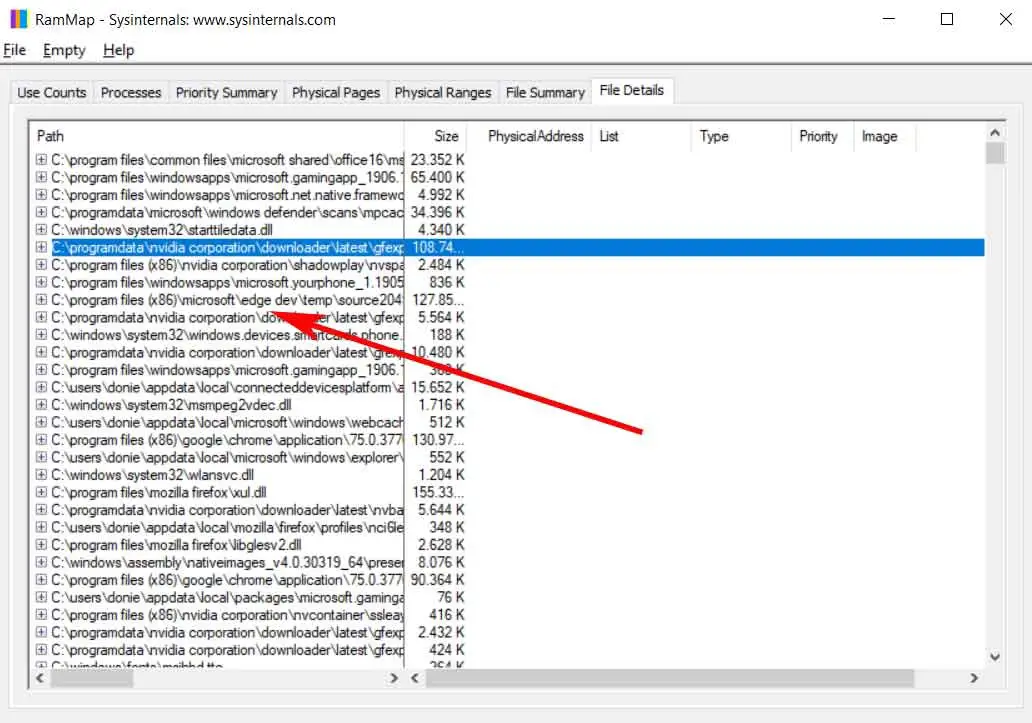
L’onglet «Détails du fichier» peut également être très utile, car il nous montre la consommation que fait chacune des applications chargées à ce moment, même celles qui s’exécutent en arrière-plan, ainsi que leur emplacement sur le disque au cas où nous le voudrions pour fermer ou éliminer ceux qui sont inutiles et qui consomment un excès de RAM , par exemple.



